お子様がマインクラフトを始めたいと言っているのに、パソコン版は高価で躊躇している親御さん、多いのではないでしょうか?
 アクア・パープル
アクア・パープル実際に高額な買い物であることは私でもわかるぐらい、慎重に考えてしまいますよね~!
だが、実はパソコン購入することで、お子様の成長にも繋がる多くのメリットがあるんです!
このブログでは、小学生にこそパソコン版マインクラフトがオススメな理由を、分かりやすく解説します。



どういったものを伝えるのかな?
高価な初期費用を回収できる理由から、プログラミング学習への可能性まで、お子様の将来にも役立つ情報満載です。
ぜひ最後まで読んで、お子様のマインクラフトライフを豊かにするヒントを見つけてください!
小学生の息子【娘】でもゲーム機よりPCが圧倒的におすすめな理由
まず、結論としてマイクラをこれから始めたいならゲーム機じゃなく圧倒的にゲーミングPCがおすすめ!
私もスイッチ版やスマホ版などで遊んだことがあるんですが、老若男女問わずにマイクラはPC推し!で言います。



まあ少し茶番を置いて
今回は小学生のお子さんのために買うためなので、買ったらどんなメリットが有るのか…大きく6つあります。
MODや影MODが遊べる


まず、やはりPC版マインクラフト最大の魅力の一つは、MODや影MODを追加して遊べることです。



厳密にはJava版。
MODは、ゲーム内容を拡張したり、新しい機能を追加したりするものです。
例えば、新しいブロックやアイテムを追加したり、魔法を使えるようにしたり、動物の挙動を変えたりすることができます。
影MODは、ゲームのグラフィックをよりリアルにしたり、影を強調したりするものです。
ゲーム機(Switchなど)版ではこれらのMODや影MODを遊ぶことができないため、PC版でしか味わえない楽しみを体験することができます。


民間のマルチサーバーが対応可能に
Realms以外のConoha For gameやエックスサーバーといった民間のサーバーはPCとスマホ以外では遊ぶことができません。
これらのサーバーは、Realmsよりも多くのプレイヤーを収容したり、様々なゲームモードを楽しんだりすることができます。
また、Realmsよは10人までしか遊べないという制約もあるため、11人以上であそぶ場合も民間が必須となります。
お子様が友達と一緒にマインクラフトを遊びたい場合は、PC版の方が選択肢が広がります。
小さいうちからパソコンをやるこむとパソコンスキルの差が大きく出る
小さいうちからパソコンを触り、操作に慣れることは、将来のITスキル向上に大きく役立ちます。
実際に、高校生や大人になってからパソコンを使い始めるよりも、小学生の頃から日常的に触っている方が、圧倒的にパソコンスキルが高くなります。



これは人生の中でも間違いなくある証拠屋で!
筆者自身も、小学4年生から15年以上パソコンを使い続けていますが、その経験がITスキル向上に大きく貢献したと感じています。
情報収集やデータ分析など、現代社会で必須となるスキルは、パソコン操作に慣れている方が有利です。
お子様が将来、IT分野で活躍したいと考えている場合は、特にパソコン版マインクラフトをオススメします。
情報検索力の経験を身につく
現代社会において、情報検索力は非常に重要なスキルです。
マインクラフトには、様々な情報が隠されています。
新しいアイテムの作り方や、攻略方法などを知るためには、インターネットで情報検索する必要があります。



攻略本ではその部分しかできないから、把握分が広いPCだとかなりいいで!
PC版マインクラフトを遊ぶことで、お子様は自然と情報検索の経験を積み、情報収集能力を高めることができます。
これは、将来の仕事や勉強においても役立つスキルとなるでしょう。
プログラミング、動画編集、会計といったIT高度なスキルが直感で学べる
PC版マインクラフトは、プログラミング、動画編集、会計といったIT高度なスキルを直感的に学ぶことができます。
プログラミング
マインクラフトには、マイクラ教育版と呼ばれる教育向けのバージョンがあります。
マイクラ教育版では、専用のブロックを使って、プログラミングを楽しむことができます。
プログラミングは、論理的思考力や問題解決能力を養うのに役立つスキルです。
マイクラ教育版を使えば、楽しみながらプログラミングを学ぶことができます。


動画編集
マインクラフトで遊んだ様子を録画して、動画編集ソフトを使って編集することができます。
動画編集は、創造性やプレゼンテーション能力を養うのに役立つスキルです。
近年では、YouTubeなどの動画投稿サイトで、ゲーム実況動画が人気を集めています。
お子様が動画編集に興味を持てば、将来YouTuberとして活躍する可能性も!
会計
最後はマイクラとは直接的には関係ないが、パソコンのスキルを学べば会計のスキルも学ぶこともできます。
先程の動画編集のYoutuberや民間のサーバーなどを活動する場合、必ずと言ってもいいのがお金関係。
そのお金関係は支出だけなら問題ないものの、収入がある場合は確定申告が必要となるケースがあります。



最近の会計上でもパソコン上で行われるのが当たり前になっているから、PCは事実上必須。
実際に収入を得たものを少ないならまだしも、万単位になると税務署から税務調査されるので必ず身につけておきたいスキル。
でも会計を学ぶ場合だとどうしても専門的なところが必要になるよね…!
大丈夫です、最近ではCPAラーニングといった会計や簿記に関することを教えてくれる神サイトがあるんです。
しかもこれなんとタダなので、学ばないという手はありません。



実際に中の人も簿記2級を合格している。
ほかにも会計ソフトであればマネーフォワードがあるので、もしいま副業を始めたいなと思ったら使ってみましょう!
3Dモデリングの足しになる
マインクラフトは3Dゲームなので、X、Y、Zといった座標軸の概念を自然と学ぶことができます。
これは、3Dモデリングにおいても非常に重要な基礎知識です。
3Dモデリングは、近年注目を集めている分野です。
3Dモデリングのスキルがあれば、建築、デザイン、ゲーム開発など、様々な分野で活躍することができます。



最近、どの分野も人手不足もかなり深刻だし、なかなか高度な技術である。
マインクラフトで遊んだ経験は、将来3Dモデリングを学ぶ際に大きな力となるでしょう。
パソコンのデメリット
そんなメリットがいっぱい魅力のあるパソコン版のマイクラですが…
強いて言えば2つデメリットが挙げられるでしょう。
光熱費が上がる
高性能なゲーミングPCほど消費電力が高く、電気代が上がる可能性があります。
特に、長時間プレイする場合は、光熱費が大きく跳ね上がる可能性がありますので、事前に確認しておきましょう。
最近のゲーミングPCは、省電力性能が向上していますが、それでもゲーム機に比べると消費電力は高くなります。
光熱費を抑えたい場合は、省電力性能の高いゲーミングPCを選ぶか、プレイ時間を控えるようにしましょう。



消費電力が主に多いのはCPUとGPUの2つなので、そこさえ気をつければあとは誤差程度と思っても良いね。
初期コストが高い
PS5が6万円、Switchが3万円で購入できる一方、ゲーミングPCは最低でも20万円程度、高性能なモデルになると50万円以上かかる場合もあります。



圧倒的に高いよね…!でもなんでこんなに高いんだろう…!
PCが高すぎる一番の理由は製造原価によるものですが、ほかにもPS5やSwitchが本体とテレビのみで遊べるのに対し、PCの場合は本体以外にも、マウス、キーボード、モニターなどが必要だからです。
また、ゲームによっては、高性能なグラフィックカードやCPUが必要となる場合もあり、その場合はさらに費用がかさみます。



つまり準備するものが多い。
初期費用を抑えたい場合は、中古のゲーミングPCを購入したり、最低限のスペックで遊べるゲームを選ぶなどの方法があります。
ゲーミングPCを買う前に注意点
PC版マインクラフトを快適に楽しむためには、PC本体だけでなく、周辺機器やデスクなども揃える必要があります。
そこで、購入前に確認しておきたいポイントを2つご紹介します。
学習机じゃなくゲーミングに想定したデスクを買おう
学習机は奥行きが足りず、画面が近すぎたり、ヘッドホンやキーボードなどの置き場がなかったりする可能性があります。
ゲームを快適にプレイするためには、奥行きが広く、高さも調整できるゲーミングデスクがおすすめです。
ゲーミングデスクは、様々な種類があるので、ご自身のプレイスタイルに合ったものを選びましょう。
節約をしてお金を貯めよう
PC本体、周辺機器、デスクなどをすべて揃えると、かなりの費用がかかります。



最低でも20万円は見積もりたい。
そこで、購入前に節約してお金を貯めておくことが重要です。
節約方法は様々ありますが、例えば、食費や交際費を見直したり、アルバイトをしたりするなどが有効です。
また、中古のPCや周辺機器を購入したり、セール時に購入したりするのも良いでしょう。
PC版マインクラフトは、高価な買い物ですが、その分、たくさんの楽しみが詰まっています。
おすすめのマイクラ用ゲーミングPC
小学生のお子さん向けにPCを買うなら、信頼できる大手メーカーが良いでしょう。
数ある中で特におすすめと思ったのがやはりマウスコンピューターのPCとドスパラのPCで、これら2つはシェア率が高く安心できるからです。
マウスコンピューター:ゲーミングPCセット


G-Tune DG-I7G7S(RTX 4070 Super搭載セットモデル)
| 項目 | 内容 |
|---|---|
| PCのサイズ | ミニタワー |
| CPU | Core i7 14700F |
| GPU | Geforce RTX 4070 Super |
| RAM | 32GB |
| ストレージ | M.2 SSD 1TB |
| 電源 | 750wBRONZE |
| 保証 | 3年 |
| その他 | セットで ロジックロールのキーボード、マウス、ヘッドセット Iiyamaモニター23.8インチモニター(165Hz)あり |
- 保証3年という長さ
- 始めからメモリ32GB搭載問ボリューム
- CPUが第14世代のCore i7でGPUがRTX 4070 Superのハイスペックなため、重量級でもゲームをらくらくできる
- ゲームを始めるためのセットがすべて揃っているためこれだけ買えばOKというラクさ!
- まとめて登場するため初期コストはかなり高め(30万円)
- 4K影MODは…ちょっと厳しいかな…
ドスパラ:GALLERIA RM7C-R47S


GALLERIA RM7C-R47S
| 項目 | 内容 |
|---|---|
| PCのサイズ | |
| CPU | Core i7 14700F |
| GPU | Geforce RTX 4070 Super |
| RAM | 16GB |
| ストレージ | Gen4 SSD 500GB |
| 電源 | 750w電源 GOLD |
| 保証 | 1年 |
- マイクラのソフトウェアつき
- シェアNo.1のBTOメーカー
- CPUが第14世代Core i7、GPUがRTX 4070 Superというハイスペック構成
- PC単体のため、買うならAmazonで別に買うか、オプションで加える必要がある
- 保証が1年しかない
- メモリが16GBとハイスペックにしては物足りない(カスタマイズで増やせる)
おすすめのゲーミングデスクとチェア
最後はゲーミングデスクとゲーミングチェアですが、これは絶対にテキトーに買わないようにしましょう。



それはどうしてなんだろう?
なぜかというと大人と子供では訳が違うから!流用しては行けない。
大人と子ども一番の違いは身長と座高が違うから。
| 男性 | 女性 | |
|---|---|---|
| 小学1年生 | 117 | 116 |
| 小学3年生 | 128 | 127 |
| 小学5年生 | 139 | 140 |
| 成人 | 171 | 157 |



本当だ…男子だと50cm、女子だと40cmぐらいも違うわ…
大人であればデザインとか使いやすさがあればいいですが、子供用の場合だと臨機応変が求められます。
特にいちばん重要なのが「高さ調整」
これだけでも出費がぜんぜん違うし、長く使えるから。



基本的にそのまま普通のゲーミングデスクやチェアを買うと脚が届かなくて座り心地が悪いので、脚をつけられて目線が合う高さにしないといけない。
なので基本的に買うなら高さ調整最重要で選ぶようにしましょう。
机
- 2画面まで置ける広い机
- 高さ調整が幅広く子供から大人まで使える万能なゲーミングデスク
- サイズが全体的に大きいため狭い部屋だと入れないかも…
- PC用のラックがないため、直置きか机の上に乗せる
椅子
最後は椅子で、椅子は正直言えば学習に身体や集中力にかなり影響を与えるので机よりもコストを賭けておきたいです。
その中でもおすすめがContieaks コンティークス ゲーミングチェアで、まだまだ身長の小さい子供でも高さがかなり低く設定できるので
- 成長期の子供でも座りやすい高さの椅子
- 高身長の人には高さが足りないかも